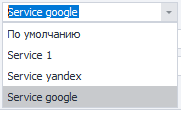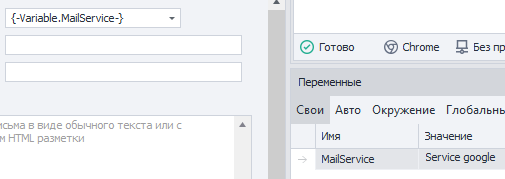Описание
Отправка уведомления с Вашего почтового сервиса на любой адрес электронной почты, используя SMTP сервер.
...
Для этого необходимо:
открыть настройки программы
перейти на вкладку “Почта“ (1)
нажать кнопку “Добавить“ (2)
...
После ввода email и пароля, нажмите кнопку Войти в почту.
По умолчанию, программа попытается автоматически определить настройки, если Ваш почтовый ящик обслуживается на одном из популярных почтовых сервисов (google.com, yandex.ru, mail.ru и т.п.).
При успешном определении настроек, вы увидите в строке статуса сообщение “Подключение успешно! Аккаунт готов к использованию“.
...
Если же этого не произошло, то вы увидите сообщение “Не удалось получить настройки для этого сервиса“.
...
В этом случае Вам необходимо снять отметку в чек-боксе “Определить настройки автоматически“ и в открывшихся полях ввести данные SMTP сервера (адрес сервера, порт сервера и тип шифрования) вручную. Данные уточните в службе поддержки почтового сервиса или у системного администратора Вашего почтового сервера.
...
| Info |
|---|
Однако, многие популярные почтовые сервисы требуют дополнительной настройки аккаунта! |
Google.com
Yandex.ru
Mail.ru
...
...
Пример использования
...
В свойствах кубика необходимо указать:
Способ отправки. Это может быть:
- либо один из почтовых сервисов, заданных в настройках Zennoposter;- либо сервис “По умолчанию“;
- либо название сервиса может быть задано как переменная проекта.Кому: адрес получателя письма
Тема письма
Содержание письма. Содержание может быть в виде обычного текста, либо с HTML разметкой. В последнем случае необходимо отметить в выпадающем списке (5), что тип содержимого HTML.
Тип содержимого: TEXT или HTML
Прикрепить файлы. В отправляемое письмо можно приаттачить любое количество файлов, нажав на кнопку “Добавить“. Кроме того пути к файлам можно задать в виде переменных проекта.